Hoe verwijdert u misleidende agenda-evenementen van uw Android-apparaat
TrojanOok bekend als: Android calendar spam
Doe een gratis scan en controleer of uw computer is geïnfecteerd.
VERWIJDER HET NUOm het volledige product te kunnen gebruiken moet u een licentie van Combo Cleaner kopen. Beperkte proefperiode van 7 dagen beschikbaar. Combo Cleaner is eigendom van en wordt beheerd door RCS LT, het moederbedrijf van PCRisk.
Wat zijn deceptive calendar events?
"Deceptive calendar events" verwijst naar spam-evenementen die door malware in agenda's van Android-toestellen worden aangemaakt. De valse gebeurtenissen worden meestal gebruikt om slachtoffers te overspoelen met agendameldingen die verschillende oplichtingen en kwaadaardige inhoud promoten.
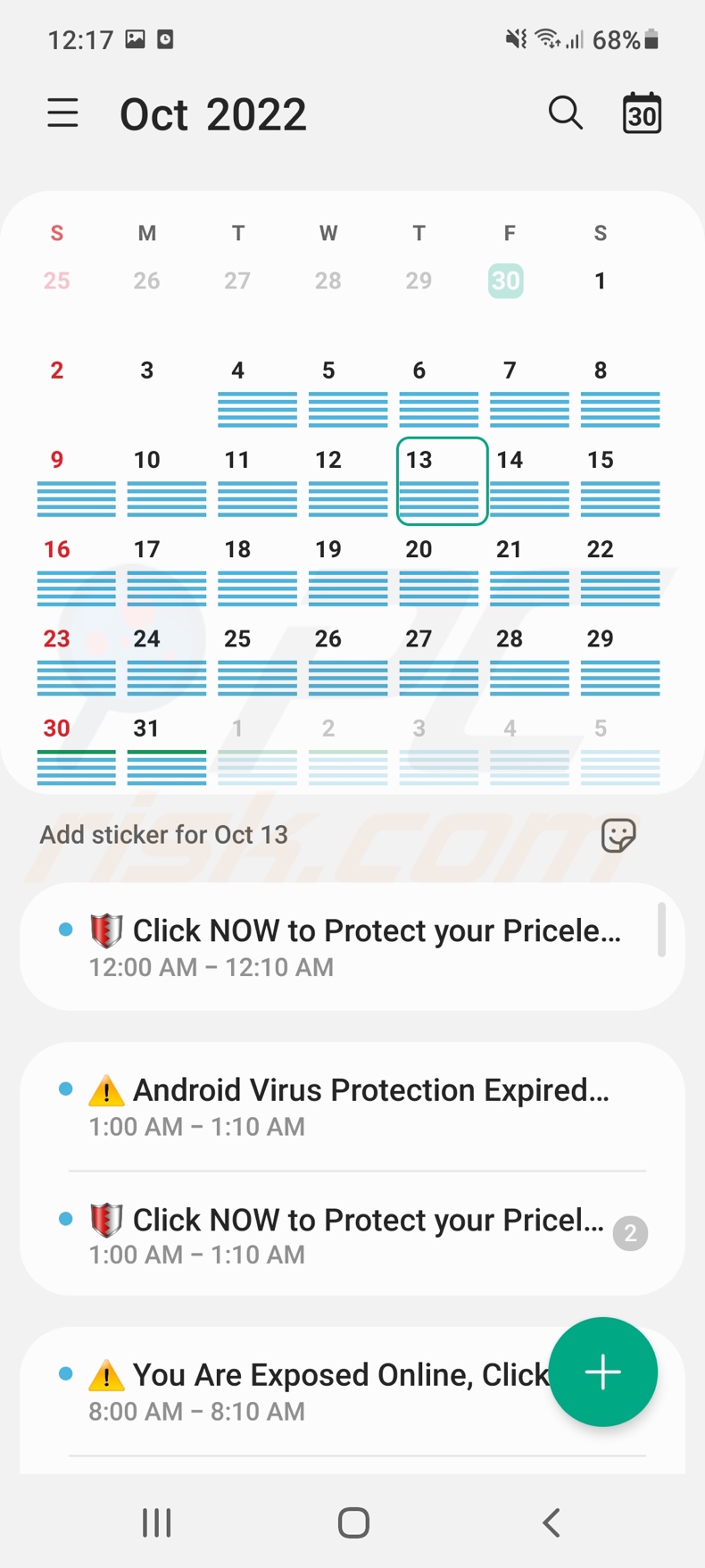
Deceptive calendar event overzicht
Malware die gebruik maakt van bedrieglijke agenda-evenementen heeft als doel toestemming te krijgen voor toegang tot de agenda van het apparaat. De spam-evenementen promoten verschillende misleidende, onbetrouwbare en gevaarlijke online-inhoud.
De gepromote websites kunnen zijn: gokken, adult-dating, pornografie, scam-promotie (bv. phishing, tech support scams, valse prijsuitreikingen, enz.), ongewenste software (bv. nep anti-virus, adware, browser hijacker, PUA, enz.), malware-verspreiding (bv. trojan, ransomware, enz.), en andere verdachte sites.
De kwaadaardige software kan honderden van deze valse gebeurtenissen creëren. In sommige gevallen is het voldoende om de malware te verwijderen om van deze kalenderspam af te komen. Echter, kunnen de misleidende gebeurtenissen blijven zelfs nadat de kwaadaardige app is verwijderd. Dit kan worden opgelost door de getroffen kalender te verwijderen, maar dat is vaak onmogelijk.
Bovendien kunnen verschillende kalenders automatisch aan elkaar worden gekoppeld - en kan de spam worden gedupliceerd. Sommige malware installeert zelfs extra kalenders als een tactiek van volharding. Mocht het onmogelijk zijn om de met spam overladen kalenders te verwijderen - dan moeten de bedrieglijke kalenders handmatig worden verwijderd (instructies hieronder: Samsung Calendar, Google Calendar).
Het is opmerkelijk dat malware die in staat is om agenda-evenementen-spam te creëren, nog andere schadelijke mogelijkheden kan hebben. Kortom, bedrieglijke agenda-evenementen kunnen systeeminfecties, ernstige privacyproblemen, financiële verliezen en zelfs identiteitsdiefstal veroorzaken.
| Naam | Android calendar spam |
| Type bedreiging | Android malware, schadelijke toepassing, ongewenste toepassing. |
| Symptomen | Het apparaat werkt traag, systeeminstellingen worden gewijzigd zonder toestemming van de gebruiker, er verschijnen twijfelachtige toepassingen, het gegevens- en batterijverbruik neemt aanzienlijk toe, browsers worden omgeleid naar twijfelachtige websites, er worden opdringerige advertenties getoond. |
| Verspreidingsmethodes | Geïnfecteerde e-mailbijlagen, schadelijke online advertenties, social engineering, misleidende toepassingen, zwendelwebsites. |
| Schade | Gestolen persoonlijke informatie (privéberichten, logins/wachtwoorden, enz.), verminderde apparaatprestaties, de batterij raakt snel leeg, verminderde internetsnelheid, enorm gegevensverlies, geldverlies, gestolen identiteit (kwaadaardige apps kunnen misbruik maken van communicatie-apps). |
| Malware verwijderen (Android) | Om malware-infecties te verwijderen raden onze beveiligingsonderzoekers aan uw Android-apparaat te scannen met legitieme anti-malware software. Wij raden Avast, Bitdefender, ESET of Malwarebytes aan. |
Deceptive calendar event malware voorbeelden
"Ads Blocker" is een voorbeeld van malware die bedrieglijke agenda-evenementen kan creëren. Android-toestellen zijn niet de enige die gevoelig zijn voor dergelijke malware-infecties, en we hebben al eerder geschreven over iPhone-agenda-spam.
De inhoud die via valse agenda-evenementen wordt gepusht, kan bijzonder schadelijk zijn en een bedreiging vormen voor zowel de integriteit van het apparaat als de veiligheid van de gebruiker. Daarom raden we ten zeerste aan de software die deze spam promoot te verwijderen.
Hoe is bedrieglijke kalendergebeurtenissen met malware op mijn apparaat geïnfiltreerd?
Malware wordt verspreid met behulp van phishing en social engineering tactieken. Deze software wordt meestal vermomd als of gebundeld met gewone programma's/media.
Malware wordt gewoonlijk verspreid via dubieuze downloadkanalen, zoals websites voor het gratis hosten van bestanden, P2P-netwerken en andere bronnen van derden. Kwaadaardige software kan echter ook worden aangetroffen op legitieme platforms (bijv. Google Play Store). Hoewel beoordelingsteams waakzaam zijn bij het verwijderen van deze inhoud van hun platforms, bedenken ontwikkelaars van malware vaak nieuwe manieren om detectie te vermijden en deze te blijven gebruiken voor distributie.
Andere populaire verspreidingsmethoden zijn: schadelijke bijlagen en links in spammail (bv. e-mails, DM's/PM's, sms'jes, enz.), drive-by (sluipende en bedrieglijke) downloads, malvertising, online oplichting, illegale programmaactiveringstools ("cracks") en valse updates.
Hoe vermijdt u de installatie van malware?
Wij raden u ten zeerste aan software te onderzoeken vóór de download/installatie door de voorwaarden en beoordelingen van gebruikers/experts te lezen, de nodige toestemmingen te controleren, de legitimiteit van de ontwikkelaar te verifiëren, enz. Bovendien moeten alle downloads afkomstig zijn van officiële en geverifieerde bronnen.
Het is cruciaal om programma's te activeren en bij te werken met tools van echte ontwikkelaars, aangezien illegale activerings ("cracking") tools en updaters van derden malware kunnen bevatten.
Een andere aanbeveling is om voorzichtig te zijn bij het browsen, aangezien frauduleuze en schadelijke inhoud meestal onschuldig lijkt. Wij raden u af de bijlagen/links in verdachte e-mails, SMS'jes, PM's/DM's en andere berichten te openen, omdat deze kwaadaardig kunnen zijn en infecties kunnen veroorzaken.
Het is essentieel om een goede antivirus te installeren en up-to-date te houden. Met beveiligingssoftware moeten regelmatig systeemscans worden uitgevoerd en gedetecteerde bedreigingen en problemen worden verwijderd.
Verschijnen van misleidende agenda-evenementen op Google Agenda:
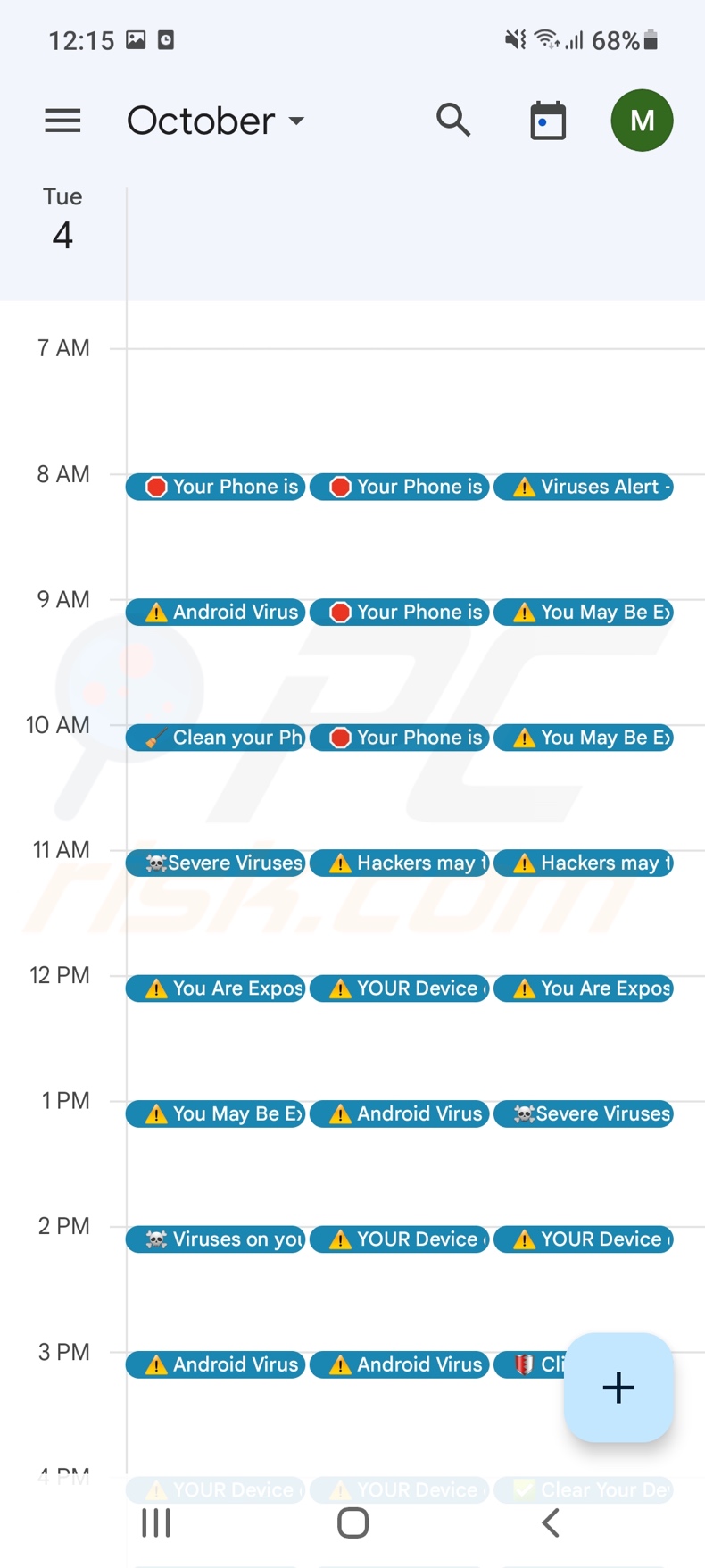
Deceptive calendar event dat doorverwijst naar een zwendelwebsite die twijfelachtige toepassingen promoot (GIF):
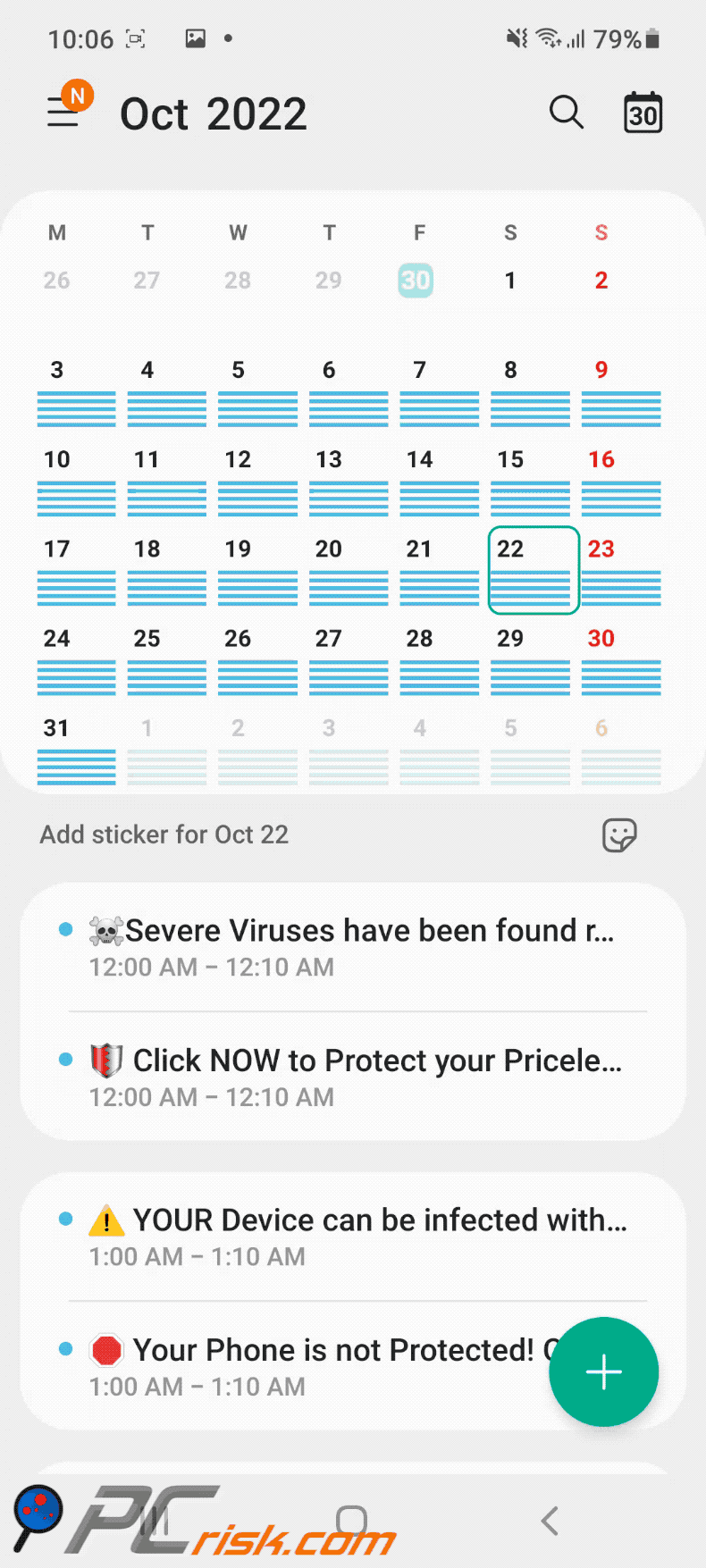
Deceptive calendar event verwijderingsinstructies;
Samsung Calendar:
Tik en houd op de gebeurtenis die u wilt verwijderen, zodra een pop-up venster verschijnt - tik op "Verwijderen" (afbeelding hieronder).
Belangrijke opmerking! De verwijderingsstappen kunnen verschillen afhankelijk van de kalendertoepassing of de versie ervan. In de meeste gevallen zijn de verwijderingsstappen echter hetzelfde - tik/houd vast en selecteer "Verwijderen" of kies het menu met meer acties (bijv. drie puntjes) en selecteer "Verwijderen".
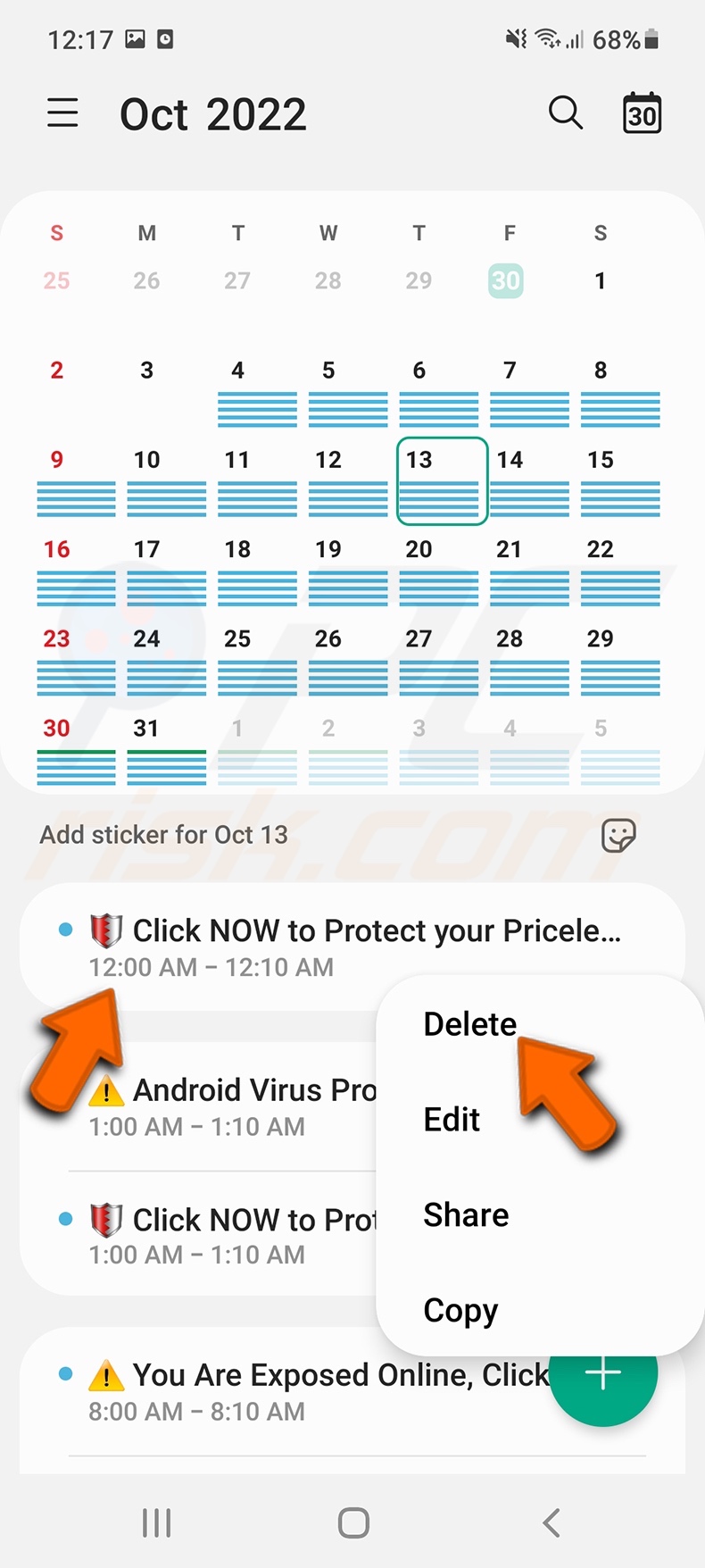
Google Calendar:
Tik op de gebeurtenis die u wilt verwijderen, tik vervolgens op de drie puntjes in de rechterbovenhoek van het scherm en selecteer "Verwijderen" (afbeelding hieronder).
Belangrijke opmerking! De verwijderingsstappen kunnen verschillen afhankelijk van de kalendertoepassing of de versie ervan. In de meeste gevallen zijn de verwijderingsstappen echter hetzelfde - kies het menu met meer acties (bijv. drie puntjes) en selecteer "Verwijderen" of tik/houd vast en selecteer "Verwijderen".
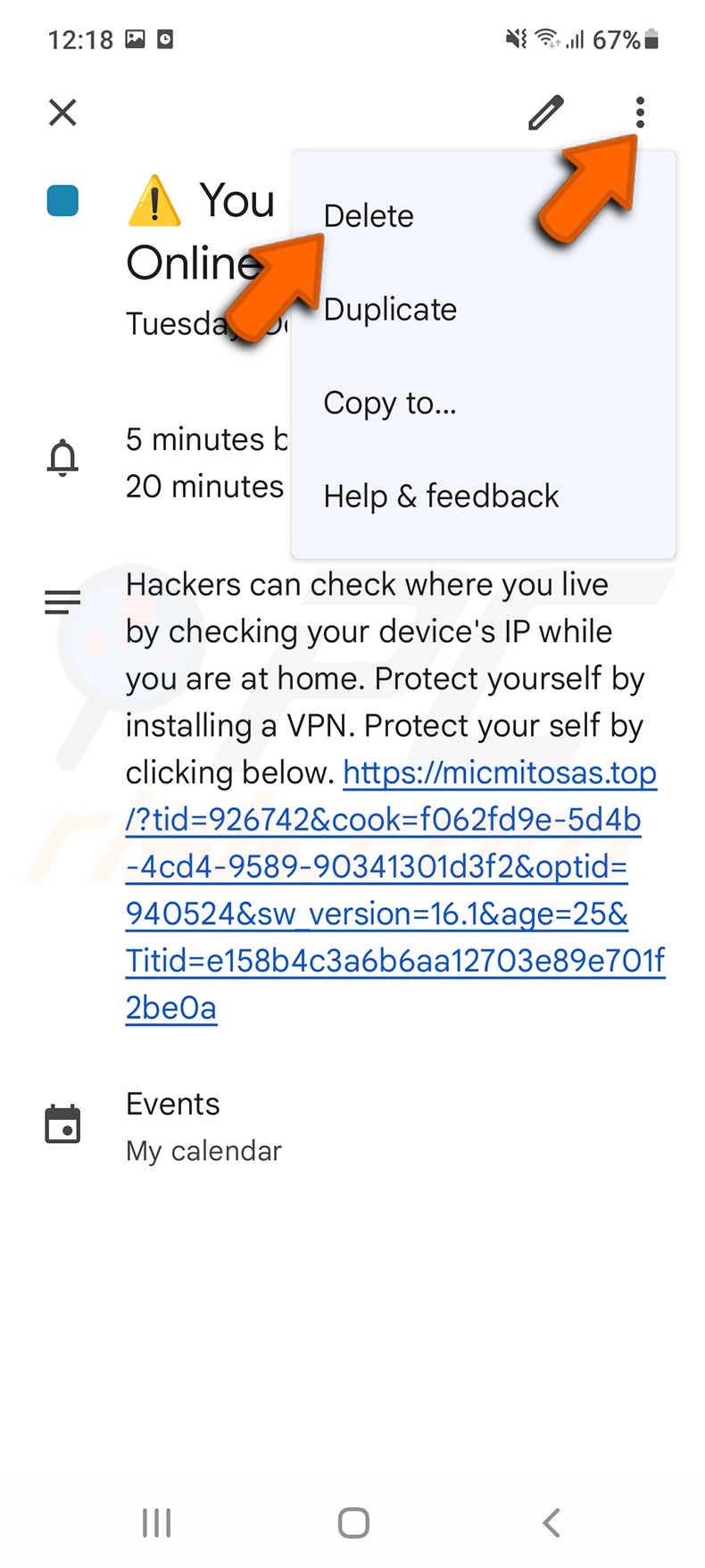
Snelmenu:
- Introductie
- Hoe de browsergeschiedenis in de Chrome-webbrowser verwijderen?
- Hoe de browsermeldingen in de Chrome-webbrowser uitschakelen?
- Hoe de Chrome-webbrowser resetten?
- Hoe de browsergeschiedenis in de Firefox-webbrowser verwijderen?
- Hoe de browsermeldingen in de Firefox-webbrowser uitschakelen?
- Hoe de Firefox webbrowser te resetten?
- Hoe mogelijk ongewenste en/of schadelijke toepassingen verwijderen?
- Hoe het Android toestel opstarten in "Veilige modus"?
- Hoe het batterijverbruik van verschillende applicaties controleren?
- Hoe het dataverbruik van verschillende applicaties controleren?
- Hoe de laatste software-updates installeren?
- Hoe het systeem terugzetten naar de fabrieksinstellingen?
- Hoe toepassingen met beheerdersrechten uitschakelen?
Browsegeschiedenis verwijderen uit de Chrome-webbrowser:

Tik op de knop "Menu" (drie stippen in de rechterbovenhoek van het scherm) en selecteer "Geschiedenis" in het geopende uitklapmenu.

Tik op "Browsegegevens wissen", selecteer het tabblad "GEAVANCEERD", kies het tijdsbereik en de gegevenstypen die u wilt wissen en tik op "Gegevens wissen".
Schakel browsermeldingen in de Chrome-webbrowser uit:

Tik op de knop "Menu" (drie stippen in de rechterbovenhoek van het scherm) en selecteer "Instellingen" in het geopende uitklapmenu.

Scroll naar beneden tot u de optie "Site-instellingen" ziet en tik erop. Scroll naar beneden tot u de optie "Meldingen" ziet en tik erop.

Zoek de websites die browsermeldingen leveren, tik erop en klik op "Wissen & resetten". Dit zal de toestemmingen verwijderen die voor deze websites zijn verleend om meldingen te leveren. Zodra u echter dezelfde site opnieuw bezoekt, kan deze opnieuw om toestemming vragen. U kunt kiezen of u deze toestemming wilt geven of niet (als u kiest voor weigeren gaat de website naar de sectie "Geblokkeerd" en zal u niet langer om de toestemming vragen).
Reset de Chrome webbrowser:

Ga naar "Instellingen", scroll naar beneden tot u "Apps" ziet en tik erop.

Scroll naar beneden tot u de toepassing "Chrome" vindt, selecteer deze en tik op de optie "Opslag".

Tik op "BEHEER OPSLAG", vervolgens op "VERWIJDER ALLE GEGEVENS" en bevestig de actie door op "OK" te tikken. Merk op dat het resetten van de browser alle daarin opgeslagen gegevens zal verwijderen. Dit betekent dat alle opgeslagen logins/wachtwoorden, browsegeschiedenis, niet-standaardinstellingen en andere gegevens worden gewist. U zult ook opnieuw moeten inloggen op alle websites.
Browsergeschiedenis verwijderen uit de Firefox-webbrowser:

Tik op de knop "Menu" (drie stippen in de rechterbovenhoek van het scherm) en selecteer "Geschiedenis" in het geopende uitklapmenu.

Scroll naar beneden tot u "Privégegevens wissen" ziet en tik erop. Selecteer de soorten gegevens die u wilt verwijderen en tik op "GEGEVENS WISSEN".
Schakel browsermeldingen in de webbrowser Firefox uit:

Bezoek de website die browsermeldingen geeft, tik op het pictogram links van de URL-balk (het pictogram is niet noodzakelijk een "slot") en selecteer "Site-instellingen bewerken".

Kies in de geopende pop-up de optie "Meldingen" en tik op "WISSEN".
Reset de Firefox webbrowser:

Ga naar "Instellingen", scroll naar beneden tot u "Apps" ziet en tik erop.

Scroll naar beneden tot u de toepassing "Firefox" vindt, selecteer deze en tik op de optie "Opslag".

Tik op "VERWIJDEREN VAN GEGEVENS" en bevestig de actie door op "VERWIJDEREN" te tikken. Merk op dat het resetten van de browser alle daarin opgeslagen gegevens zal verwijderen. Dit betekent dat alle opgeslagen logins/wachtwoorden, browsegeschiedenis, niet-standaardinstellingen en andere gegevens worden gewist. U zult ook opnieuw moeten inloggen op alle websites.
Verwijder mogelijk ongewenste en/of kwaadaardige toepassingen:

Ga naar "Instellingen", scroll naar beneden tot u "Apps" ziet en tik erop.

Scroll naar beneden totdat u een mogelijk ongewenste en/of schadelijke toepassing ziet, selecteer deze en tik op "Verwijderen". Als u om de een of andere reden de geselecteerde toepassing niet kunt verwijderen (u krijgt bijvoorbeeld een foutmelding), moet u proberen de "Veilige modus" te gebruiken.
Start het Android toestel op in "Veilige modus":
De "Veilige modus" in het Android besturingssysteem schakelt tijdelijk alle toepassingen van derden uit. Het gebruik van deze modus is een goede manier om verschillende problemen te diagnosticeren en op te lossen (bijvoorbeeld het verwijderen van kwaadaardige toepassingen die gebruikers verhinderen dat u dat doet wanneer het apparaat "normaal" draait).

Druk op de "Aan/uit" knop en houd deze ingedrukt totdat u het "Uitschakelen" scherm ziet. Tik op het pictogram "Uitschakelen" en houd het vast. Na een paar seconden verschijnt de optie "Veilige modus", die u kunt uitvoeren door het apparaat opnieuw op te starten.
Controleer het batterijverbruik van verschillende toepassingen:

Ga naar "Instellingen", scroll naar beneden tot u "Apparaatonderhoud" ziet en tik erop.

Tik op "Batterij" en controleer het gebruik van elke toepassing. Legitieme/echte toepassingen zijn ontworpen om zo weinig mogelijk energie te gebruiken om de beste gebruikerservaring te bieden en energie te besparen. Daarom kan een hoog batterijgebruik erop wijzen dat de toepassing kwaadaardig is.
Controleer het gegevensgebruik van verschillende toepassingen:

Ga naar "Instellingen", scroll naar beneden tot u "Verbindingen" ziet en tik erop.

Scroll naar beneden tot u "Gegevensgebruik" ziet en selecteer deze optie. Net als bij de batterij zijn legitieme/echte toepassingen ontworpen om het gegevensgebruik zo laag mogelijk te houden. Dit betekent dat een enorm dataverbruik kan wijzen op de aanwezigheid van een kwaadaardige toepassing. Merk op dat sommige kwaadaardige toepassingen ontworpen kunnen zijn om alleen te werken wanneer het toestel verbonden is met een draadloos netwerk. Daarom moet u zowel het mobiele als het Wi-Fi-gegevensverbruik controleren.

Als u een toepassing vindt die veel gegevens gebruikt, ook al gebruikt u die nooit, dan raden wij u sterk aan deze zo snel mogelijk te verwijderen.
Installeer de laatste software-updates:
Het up-to-date houden van de software is een goede gewoonte als het gaat om de veiligheid van het toestel. De fabrikanten brengen voortdurend verschillende beveiligingspatches en Android-updates uit om fouten en bugs te verhelpen die door cybercriminelen kunnen worden misbruikt. Een verouderd systeem is veel kwetsbaarder en daarom moet u er altijd zeker van zijn dat de software van uw toestel up-to-date is.

Ga naar "Instellingen", scroll naar beneden tot u "Software-update" ziet en tik erop.

Tik op "Updates handmatig downloaden" en controleer of er updates beschikbaar zijn. Zo ja, installeer ze dan onmiddellijk. We raden ook aan om de optie "Download updates automatisch" in te schakelen - dan zal het systeem u op de hoogte stellen zodra er een update is uitgebracht en/of deze automatisch installeren.
Zet het systeem terug naar de fabrieksinstellingen:
Het uitvoeren van een "fabrieksreset" is een goede manier om alle ongewenste toepassingen te verwijderen, de standaardinstellingen van het systeem te herstellen en het apparaat in het algemeen schoon te maken. U moet er echter rekening mee houden dat alle gegevens op het apparaat worden verwijderd, inclusief foto's, video/audiobestanden, telefoonnummers (opgeslagen op het apparaat, niet op de SIM-kaart), SMS-berichten, enzovoort. Met andere woorden, het apparaat wordt teruggebracht naar zijn oorspronkelijke staat.
U kunt ook de basissysteeminstellingen en/of gewoon de netwerkinstellingen herstellen.

Ga naar "Instellingen", scroll naar beneden tot u "Over telefoon" ziet en tik erop.

Scroll naar beneden tot u "Reset" ziet en tik erop. Kies nu de actie die u wilt uitvoeren:
"Instellingen resetten" - alle systeeminstellingen terugzetten naar de fabrieksinstellingen;
"Netwerkinstellingen resetten" - alle netwerkgerelateerde instellingen terugzetten naar de fabrieksinstellingen;
"Fabrieksgegevens resetten" - het hele systeem resetten en alle opgeslagen gegevens volledig wissen;
Schakel toepassingen met beheerdersrechten uit:
Als een kwaadaardige toepassing privileges op beheerdersniveau krijgt, kan deze het systeem ernstig beschadigen. Om het apparaat zo veilig mogelijk te houden moet u altijd controleren welke apps dergelijke rechten hebben en de apps uitschakelen die dat niet zouden moeten hebben.

Ga naar "Instellingen", scroll naar beneden tot u "Vergrendelingsscherm en beveiliging" ziet en tik erop.

Scroll naar beneden tot u "Andere beveiligingsinstellingen" ziet, tik erop en tik vervolgens op "Apparaatbeheer-apps".

Zoek toepassingen die geen beheerdersrechten mogen hebben, tik erop en tik vervolgens op "DEACTIVEER".
Veelgestelde vragen (FAQ)
Wat zijn deceptive calendar events?
"Deceptive calendar events" verwijst naar door malware gecreëerde apparaatkalenderspam. Deze valse gebeurtenissen promoten malafide, oplichtende en kwaadaardige online inhoud.
Mijn Android-apparaat is geïnfecteerd met malware die bedrieglijke agenda-evenementen weergeeft, moet ik mijn opslagapparaat formatteren om er vanaf te komen?
Nee, de meeste schadelijke programma's kunnen worden verwijderd zonder te formatteren.
Wat zijn de grootste problemen die malware die deceptive calendar events weergeeft, kan veroorzaken?
Deceptive calendar events kunnen online oplichting promoten (bv. phishing, valse virus/foutmeldingen, neploterijen, enz.), onbetrouwbare/schadelijke software (bv. adware, browserkapers, enz.) en zelfs malware (bv. trojan, ransomware, enz.). Er zij op gewezen dat malware die in staat is spamkalendergebeurtenissen te creëren, ook andere gevaarlijke functies kan hebben. Over het algemeen kunnen dergelijke infecties leiden tot verminderde apparaatprestaties, gegevensverlies, ernstige privacyproblemen, financiële verliezen en identiteitsdiefstal.
Hoe heeft malware die deceptive calendar events weergeeft mijn Android-toestel geïnfiltreerd?
Malware wordt voornamelijk verspreid via drive-by downloads, online scams, spammail (bv. e-mails, sms'jes, PM's/DM's, enz.), dubieuze downloadkanalen (bv. websites van freeware en derden, P2P-sharingnetwerken, enz.), illegale softwareactiveringstools ("cracks"), valse updates en malvertising.
Delen:

Tomas Meskauskas
Deskundig beveiligingsonderzoeker, professioneel malware-analist
Ik ben gepassioneerd door computerbeveiliging en -technologie. Ik ben al meer dan 10 jaar werkzaam in verschillende bedrijven die op zoek zijn naar oplossingen voor computertechnische problemen en internetbeveiliging. Ik werk sinds 2010 als auteur en redacteur voor PCrisk. Volg mij op Twitter en LinkedIn om op de hoogte te blijven van de nieuwste online beveiligingsrisico's.
Het beveiligingsportaal PCrisk wordt aangeboden door het bedrijf RCS LT.
Gecombineerde krachten van beveiligingsonderzoekers helpen computergebruikers voorlichten over de nieuwste online beveiligingsrisico's. Meer informatie over het bedrijf RCS LT.
Onze richtlijnen voor het verwijderen van malware zijn gratis. Als u ons echter wilt steunen, kunt u ons een donatie sturen.
DonerenHet beveiligingsportaal PCrisk wordt aangeboden door het bedrijf RCS LT.
Gecombineerde krachten van beveiligingsonderzoekers helpen computergebruikers voorlichten over de nieuwste online beveiligingsrisico's. Meer informatie over het bedrijf RCS LT.
Onze richtlijnen voor het verwijderen van malware zijn gratis. Als u ons echter wilt steunen, kunt u ons een donatie sturen.
Doneren
▼ Toon discussie